System Windows domyślnie wyświetla rozmiar pliku względem jego nazwy w Eksploratorze plików w widokach Szczegóły i Zawartość. Jednak w przypadku folderów tak nie jest. Aby obliczyć rozmiar folderu, należy obliczyć rozmiar każdego podpliku i podfolderu. Jeśli zostanie to zrobione dla każdego folderu, wpłynie to na wydajność systemu, a zatem nie zostanie zaimplementowane. Ale jeśli chcesz znaleźć rozmiar pojedynczego folderu lub nawet wielu folderów, zdecydowanie są na to sposoby.
W tym artykule szczegółowo wyjaśniamy, jak szybko znaleźć rozmiar pojedynczego folderu lub wielu folderów na kilka bardzo łatwych sposobów.
Spis treści
Jak znaleźć rozmiar folderu po najechaniu myszą?
To najprostsza ze wszystkich metod. Aby znaleźć rozmiar folderu, wystarczy przesuń kursor myszy na folder którego chcesz znaleźć rozmiar. W wyskakującym okienku, takim jak toast, pojawi się sekcja o nazwie
Rozmiar, co da ci rozmiar folderu.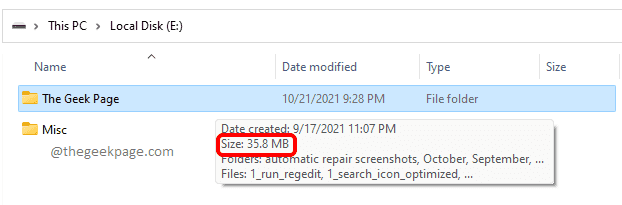
Jak znaleźć rozmiar folderu w oknie właściwości Eksploratora plików
Krok 1: Kliknij prawym przyciskiem myszy w folderze, którego rozmiar chcesz znaleźć. Z menu kontekstowego po kliknięciu prawym przyciskiem myszy kliknij Nieruchomości opcja.
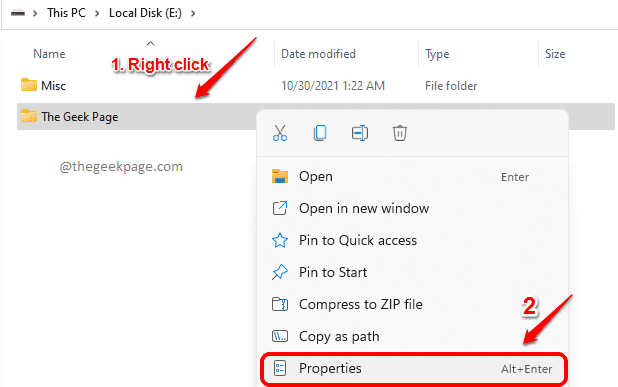
Krok 2: Okno właściwości folderu pokaże rozmiar folderu, w sekcji Rozmiar.
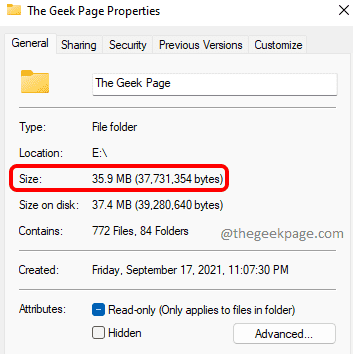
Jak znaleźć rozmiar folderu za pomocą wiersza polecenia
Krok 1: Po pierwsze, kliknij prawym przyciskiem myszy na folderze, którego rozmiar chcesz sprawdzić, a następnie kliknij Kopiuj jako ścieżkę opcja z menu kontekstowego prawego przycisku myszy.
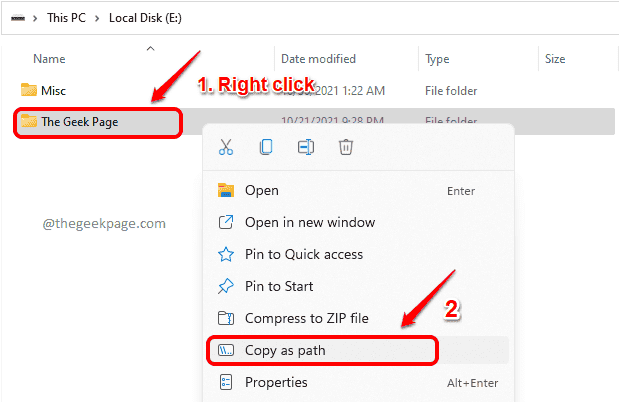
Krok 2: Na pasku zadań kliknij Szukaj Ikona.
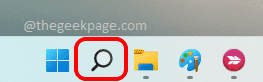
Krok 3: Początek pisanie na maszynie w cmd i kliknij opcję, która mówi Uruchom jako administrator.

Krok 4: Gdy wiersz polecenia otwiera się w trybie z podwyższonym poziomem uprawnień, kopiuj wklej następujące polecenie i hit Wejść klucz.
reż
Uwaga: Upewnij się, że wymienić
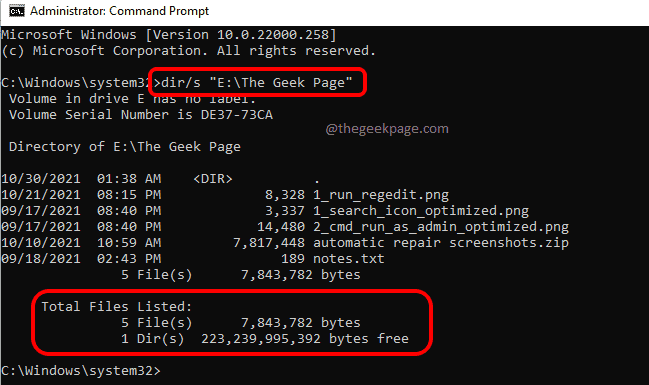
Jak znaleźć rozmiar wielu folderów
Krok 1: Po pierwsze, wybierz wszystkie foldery którego chcesz znaleźć rozmiar. Po wybraniu folderów kliknij prawym przyciskiem myszy i kliknij Nieruchomości opcja.
Uwaga: Możesz wybrać wiele folderów przez naciskając klawisz CTRL, a następnie klikając foldery, które chcesz wybrać.
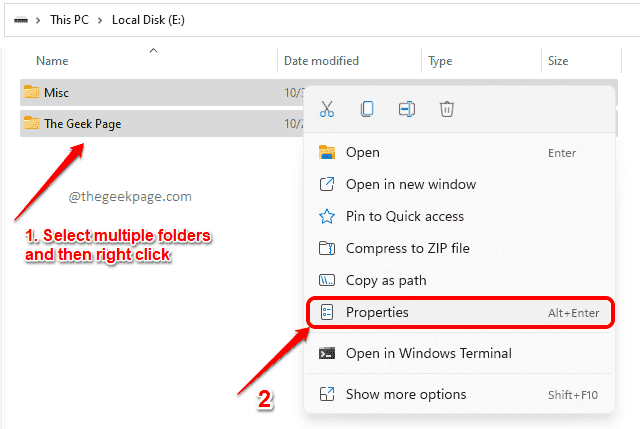
Krok 2: W oknie Właściwości będziesz mógł znaleźć rozmiar w sekcji Rozmiar jak pokazano na zrzucie ekranu poniżej.
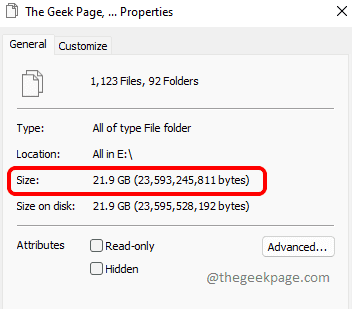
Otóż to. Mam nadzieję, że artykuł okazał się przydatny.


